O kit de ferramentas no Microsoft Whiteboard significa que há sempre um truque útil para descobrir que tornará sua vida mais fácil. Em termos de aplicativos, isso é simples, mas oferece maneiras diferentes e até divertidas. Para se comunicar com sua equipe.
Seja para comunicação corporativa ou técnica, você pode desenhar, escrever, criar tabelas e modificar o aplicativo ao seu gosto. Cada um desses recursos tem seus segredos, então vamos começar a descobri-los. Aqui estão cinco truques estendidos para melhorar sua experiência com o computador.
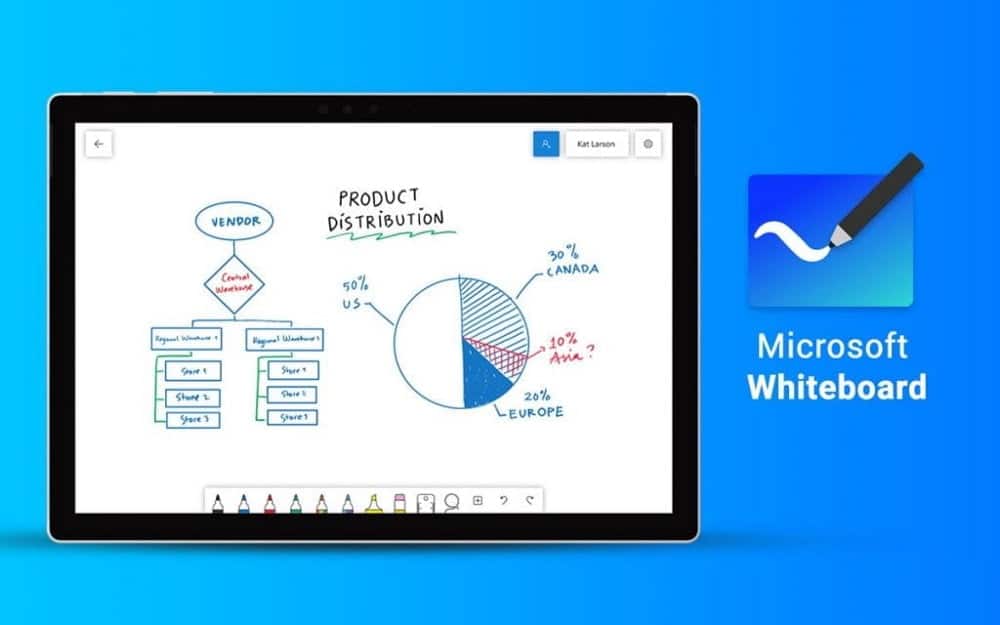
1. Navegue com o mouse e teclado
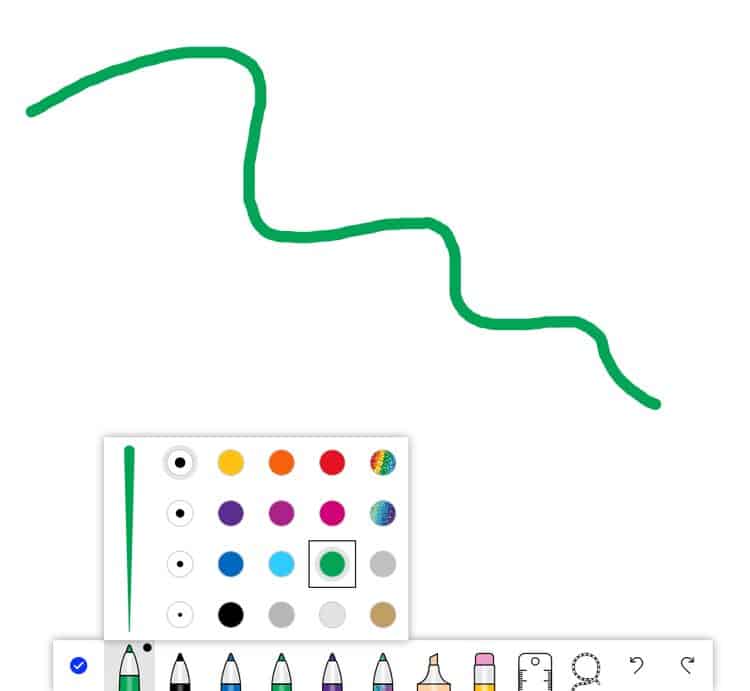
Usar uma caneta ou os dedos pode ser mais fácil, mas acessar o quadro branco digital da Microsoft no Windows vem com seu próprio conjunto de sistemas de navegação úteis. Quando você deseja desenhar ou apagar algo, por exemplo, apontar e clicar em sua ferramenta favorita é a forma usual de passar o mouse, mas você também pode usar o Aba Para mover entre os tipos de canetas.
Da mesma forma, você pode mover a régua pressionando-a e usando as teclas de seta para mover. Permite-lhe combinar estas mesmas teclas com a régua seleccionada e premir uma tecla outro Converta também para o ângulo desejado.
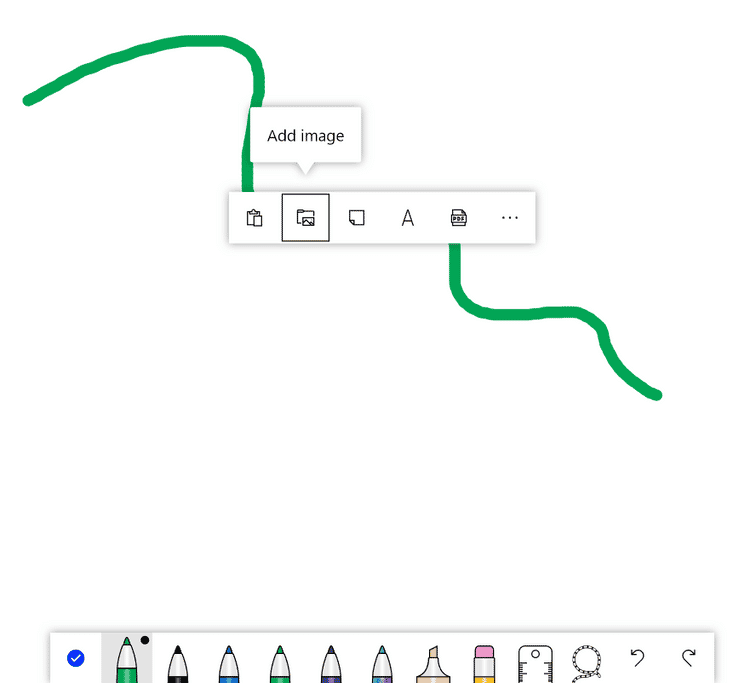
Outro truque do teclado envolve a capacidade do quadro branco de inserir objetos. Você pode usar o método tradicional ou através do menu de contexto. Acesse-o pressionando Shift + F10. Em seguida, use as setas do teclado para se mover e selecionar a imagem e pressione Entrar Para adicioná-los ao quadro.
O novo recurso também pode ser manipulado usando apenas atalhos de teclado. Selecione o objeto e mova-o com as setas do teclado. Se você segurar Ctrl Ao mesmo tempo que você pressiona as teclas, o objeto mudará de tamanho, enquanto uma tecla outro Girá-lo.
2. Alternar opções de desenho e limpeza
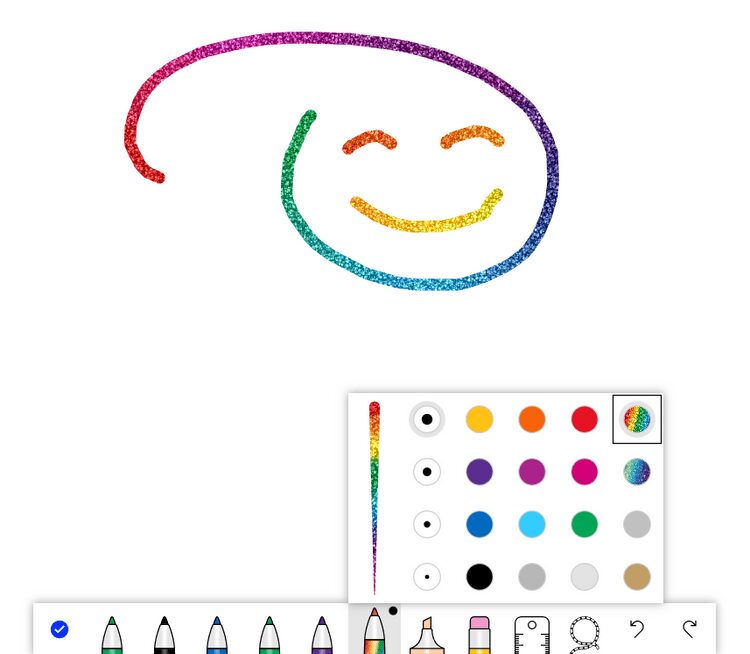
Conselhos perfeitos para usuários mais técnicos. Na verdade, a Microsoft queria que as pessoas se beneficiassem com sua implementação em várias áreas da vida, não apenas para administrar um negócio. De acordo com o blog da empresa, ela foi incentivada Setor de educação Para aproveitar ao máximo os recursos criativos e interativos do Whiteboard.
Portanto, a empresa trouxe o máximo de prazer possível em sua aplicação sem sobrecarregá-la com ferramentas avançadas. Em relação ao desenho, você pode escolher entre canetas de diferentes tipos, espessuras e cores, incluindo Arco-íris e Galáxia. Verificar Melhores aplicativos e ferramentas para professores que dão aulas online.
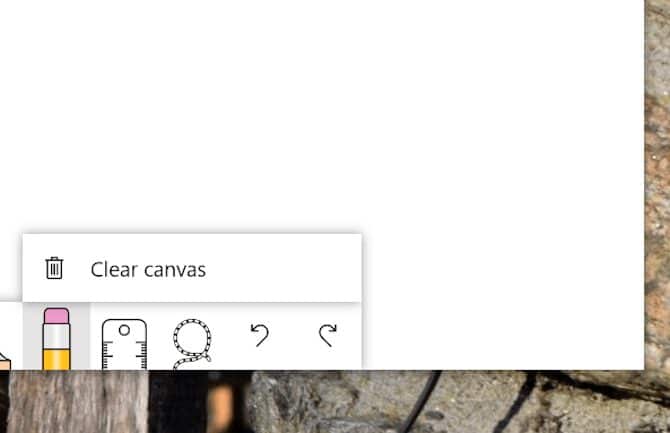
Depois de concluir a apresentação atual e desejar limpar tudo no quadro, você terá duas soluções rápidas. Clique no ícone da borracha e apague-o Quadro branco Passe o mouse ou selecione Limpar prancheta. O quadro branco limpará tudo em um momento, deixando você com um quadro totalmente novo para trabalhar.
3. Habilite e use o embelezamento de tinta
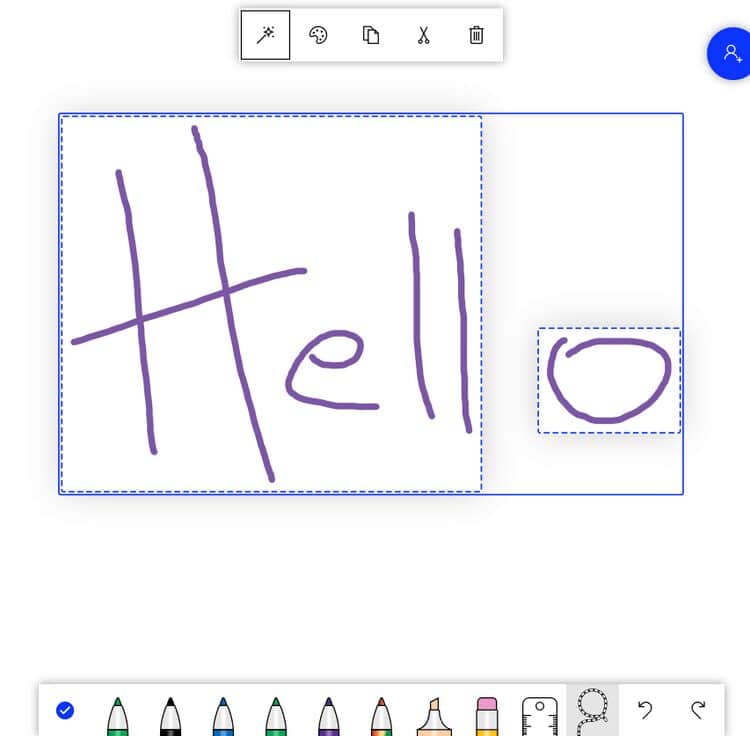
Embora você possa apenas digitar o que quiser em uma caixa de texto ou nota, há outra maneira interessante de comunicar mensagens. Escolha uma caneta e escreva algo na tela, mesmo acima da nota. Então use uma ferramenta Laço Para selecionar o texto, neste ponto uma barra de ferramentas aparecerá exibindo um ícone de embelezamento de tinta - na forma de uma varinha mágica.
Ao clicar nele, o texto manuscrito se tornará algo mais elegante. Dada a dificuldade de escrever no computador, isso é inestimável, especialmente em uma reunião de grupo. No entanto, você não pode usar a varinha mágica sem primeiro modificar as Preferências do Sistema.
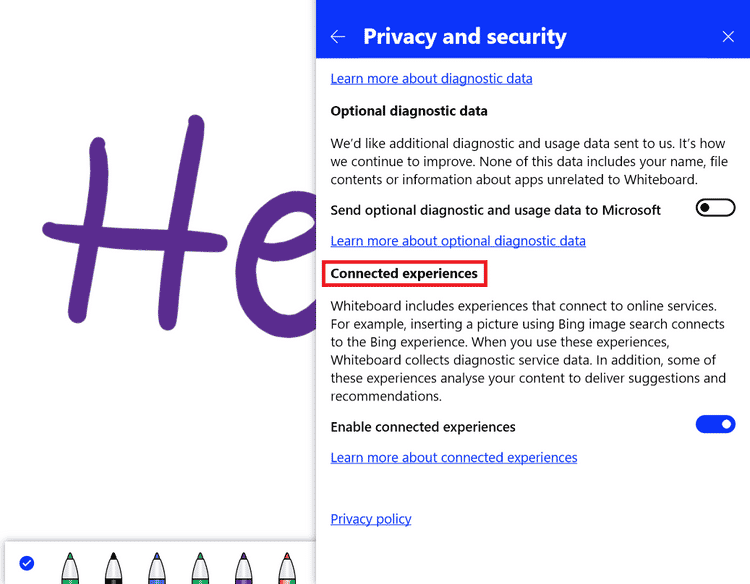
Vá para o menu de configurações no canto superior direito do painel. Clique na aba Privacidade e segurança. Entre as opções oferecidas, você encontrará uma opção Experiências Conectadas. Ativá-lo permite que o Microsoft Whiteboard se conecte a serviços online, como o necessário para reconhecer e embelezar seu texto.
4. Personalização da tela
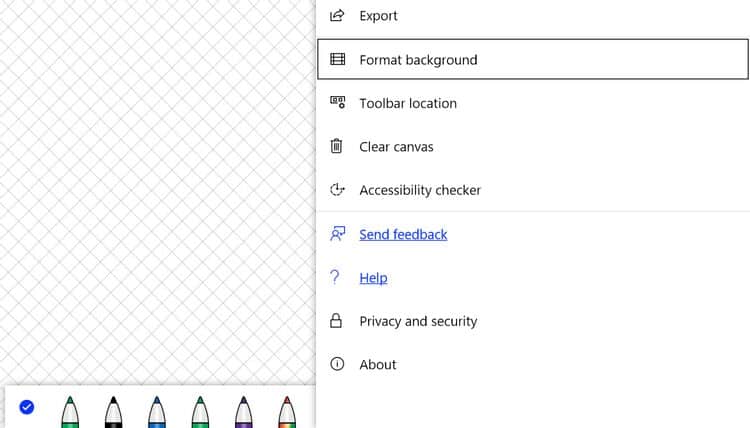
A competição no mercado de quadro branco online está aumentando com cada novo aplicativo emergente. Aplicativos como Miro e Aww oferecem ferramentas semelhantes às da Microsoft e com mais recursos, incluindo compatibilidade entre plataformas. Portanto, a gigante da tecnologia está gradualmente aprimorando o que o Whiteboard pode fazer.
Para começar, no mesmo menu das configurações você encontrará a guia Formato de fundo. Aqui você pode escolher a cor de sua pintura, bem como um padrão de oito opções distintas, de pontos a malha de diamante. Você pode converter seu quadro interativo de grupo em um grande bloco de notas.
Outro mod que você pode fazer é Posição da barra de ferramentas .... Se colocá-lo na parte inferior interferir na sua experiência, você pode movê-lo para o lado esquerdo ou direito da tela. Você só precisa localizar a barra de ferramentas nas configurações e selecionar a direção de sua preferência.
5. Incluir mais de uma foto
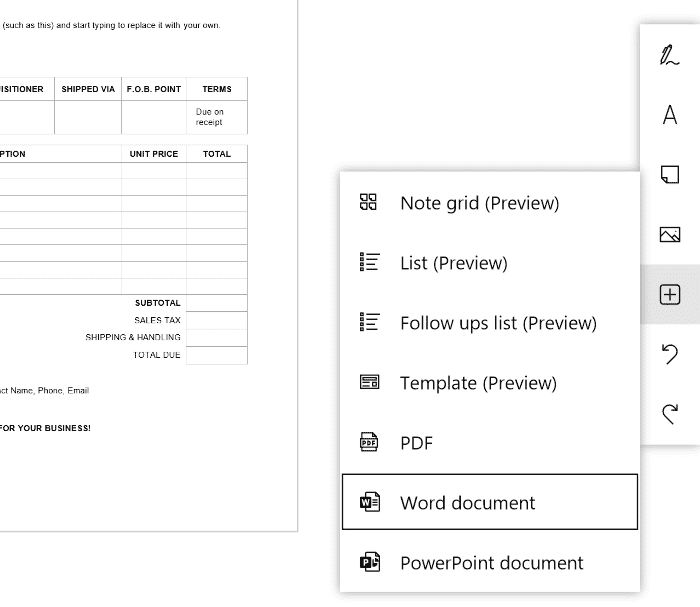
Este pode ser o recurso mais poderoso do Microsoft Whiteboard. Além de fotos, os usuários do Windows podem buscar documentos do Word, PowerPoint e PDF. Vá para o ícone do menu “InserirNa barra de ferramentas e escolha o que mais lhe convier.
A ferramenta de enfeite de tinta também é útil aqui. Digamos que você deseja criar uma nova fatura e deseja a opinião de sua equipe. Você está adicionando formulário do Word, mas não quer que as bordas do documento fiquem visíveis e restrinja a criatividade. Selecione o documento e clique na varinha mágica para mesclar seu conteúdo com um fundo em branco.
No ícone do menu “InserirVocê também pode adicionar listas personalizáveis, grades de notas ou um modelo pronto para combiná-los para uma tarefa de grupo específica. Além disso, você pode até mesmo convidar participantes para curtir itens da lista ou atribuir tarefas a eles.
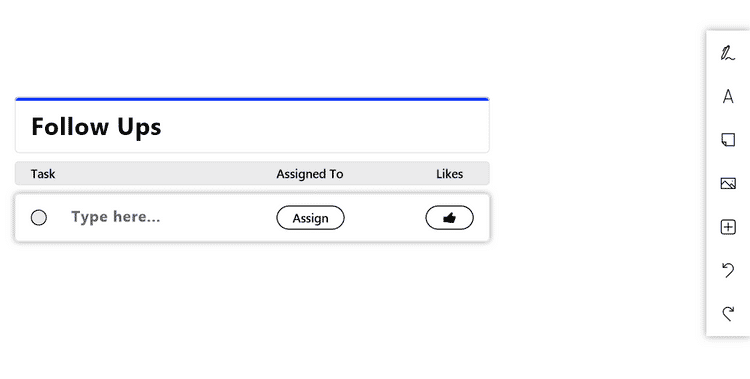
Clique na aba Lista de acompanhamentos Uma nova caixa aparecerá em sua tela. Você pode editar o texto, alterar a preferência de classificação e escolher entre um marcador e uma lista de verificação. Dentro da linha de cada item, você encontrará os botões Curtir e Definir. Selecionar o último abrirá uma lista completa de participantes para escolher.
Colaborar melhor no Microsoft Whiteboard
Pense sobre o que sua reunião deve alcançar. É para Debate Ou para executar um projeto em grupo? O quadro branco permite que você desenhe, escreva, agrupe e até mesmo delegue responsabilidades.
Aprenda essas dicas e truques úteis para usuários do Windows, mas não pare por aí. Além de outros recursos atuais, a Microsoft está gradualmente trazendo novos gadgets para a mesa.







